Одним из главных недостатков Ютуба остается невозможность скачивания видео отдельным файлом для просмотра в режиме оффлайн. Благо сторонние разработчики создали множество расширений и сервисов, позволяющих загружать видео с YouTube. Иногда они не могут скачивать HD-видео, либо требуют платную подписку. Однако, скачать видео с ютуба через Гугл Хром – нынче не проблема. Для этого есть надежные способы, позволяющие с гарантией загрузить контент. Самые простые и действенные из этих методов мы рассмотрим в данном материале.
Можно ли скачать видео с Ютуба в Гугл Хроме
Google Chrome не разрешает пользователю скачивать видео одним кликом. Как бы разработчики YouTube ни желали оставить весь загруженный контент доступным только когда пользователь заходит на сервис, это оказалось невозможным — пользователи сделали расширения и отдельные сайты для загрузки. До этого существовал способ обхода ограничения через инструменты разработчика, однако с последнего момента он перестал быть актуальным.
Важно помнить, что скачивание видео с YouTube нарушает правила пользования. Именно поэтому разработчики всячески препятствуют действиям пользователей, создавая все новые и новые преграды на их пути. Распространение скачанных видео нарушает авторское право, об этом также стоит помнить.
Варианты действий
Как уже было указано, достаточно следовать инструкциям для быстрой загрузки контента. Доступно скачивание как аудио, так и высококачественного видео. Также указанные далее способы помогут скачивать видео не только с Ютуба, но и любого сайта, вроде Vimeo или иных платформ, позиционирующих себя как альтернативу сервису от Google.
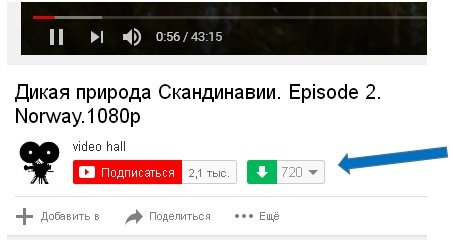
Скачивание с помощью инструмента разработчика
Еще в 2019 году пользователи могли скачивать видео с YouTube напрямую через инструменты разработчика. Смысл метода заключался в фильтрации запросов браузера, чтобы найти файл среди прочих, загрузить его ссылку в отдельную папку и после этого скачать.
На текущий момент это стало невозможно — плеер Ютуба разбивает видео на множество маленьких файлов, открытие которых ни к чему не приводит.
Чтобы загрузить ролик, необходимо использовать только расширения и сторонние сервисы, других рабочих способов просто не осталось.
Использование программ и расширений
Расширение для браузера — простой способ загрузки видео с Ютуба. Однако у способа есть недостатки. В первую очередь — это ограничение на качество, большинство расширений не обеспечивают качество выше 720р. Если требуется лучшее качество, оптимальным вариантом будут полноценные программы.
Наиболее популярным расширением для загрузки является SafeFrom.net. Этот скрипт позволяет скачивать видео прямо со страницы просмотра одним кликом. Максимальное качество — 720р.
Напрямую расширение не устанавливается, поэтому понадобится:
- Открыть магазин расширений, перейдя по ссылке — https://chrome.google.com/webstore/.
- Ввести в строку поиска «Chameleon».
- Перейти на страницу расширения.
- Нажать на кнопку «Установить».
- Перейти по ссылке — https://addons.opera.com/ru/extensions/.
- Ввести в строку поиска «SaveFrom.net Helper».
- Перейти на страницу расширения.
- Нажать на кнопку «Добавить в Chameleon».
После этого расширение будет установлено. А вот как скачать видео на компьютер через браузер при помощи SafeFrom:
- Войти в Chrome.
- Открыть YouTube.
- Перейти на страницу нужного видео.
- Промотать вниз, до описания.
- Нажать на кнопку загрузки (можно выбрать качество).
- Дождаться окончания процесса.
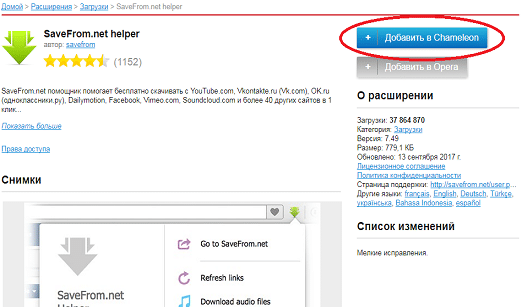
Альтернативным вариантом может послужить программа ClipGrab. Она бесплатна. Для ее установки понадобится:
- Войти в браузер.
- Перейти по ссылке — https://clipgrab.de/ru.
- Кликнуть по кнопке «Скачать».
- Запустить установщик.
- Нажать «Отклонить» на предложение установки спонсорского софта.
- Дождаться завершения установки.
После этого программа запустится, если была установлена соответствующая отметка. Она поддерживает поиск по ключевым словам и позволяет даже, не запуская Ютуб, искать различные видео. Чтобы скачать видео, понадобится:
- Открыть программу.
- Открыть нужное видео в браузере.
- Скопировать ссылку.
- Раскрыть ClipGrab.
- Перейти в категорию «Загрузки».
- Скопировать ссылку в верхнюю строку.
- Установить качество, формат, сменить папку назначения (опционально).
- Нажать на кнопку «Скачать ролик».
После этого начнется процесс скачивания видео в указанную папку.
Сторонние сервисы
На текущий момент всего пара сторонних сервисов поддерживает скачивание видео без установки дополнительного софта. Легче всего использовать пресловутый SafeFrom. Понадобится:
- Перейти на YouTube.
- Открыть страницу с нужным видео.
- Дописать «ss» рядом с youtube.com. Должно получиться что-то вроде «ssyoutube.com/watch?v=dQw4w9WgXcQ».
- Выбрать качество видео.
- Нажать на кнопку «Скачать».
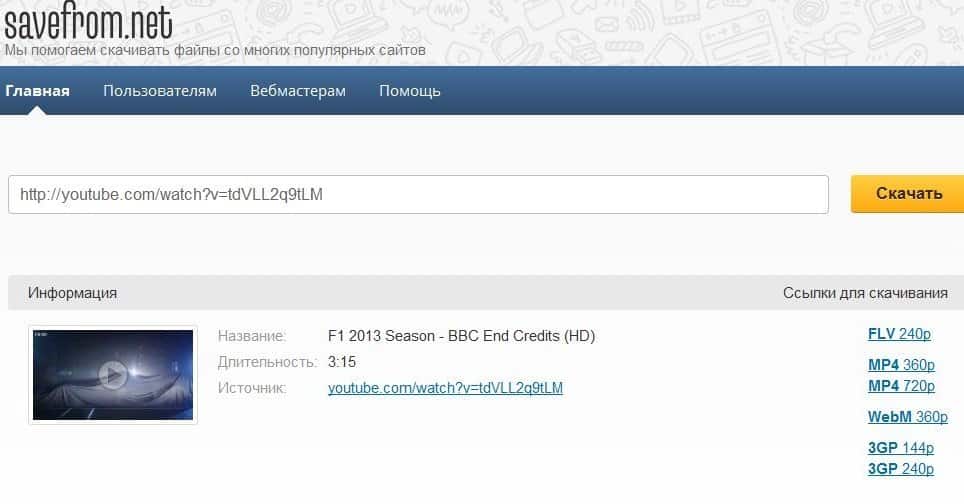
Также есть альтернативный сервис — y2mate.com. С ним все даже проще. Нужно:
- Открыть страницу с нужным видео.
- Скопировать ссылку в адресной строке.
- Открыть сайт https://www.y2mate.com.
- Вставить ссылку в соответствующее поле.
- Нажать кнопку «Download» напротив строки с нужным качеством.
После этого браузер начнет загрузку видео.
Почему видео не скачивается
Видео может не скачиваться, если оно было заблокировано или удалено владельцем. В случае с расширениями они могут быть просто отключены. Необходимо:
- Войти в браузер.
- Навести курсор на «Дополнительные инструменты».
- Открыть «Расширения».
- Убедиться, что расширение для скачивания видео включено (тумблер должен быть синим и находиться во включенном положении).
Также не стоит сбрасывать со счетов технические неполадки — стоит попробовать позднее, возможно, все получится. Либо следует воспользоваться иным способом загрузки, скачав специализированную программу или использовав один из доступных сервисов.







